Commander une carte SIM ou une eSIM
RED by SFR vous propose deux types de SIM à la commande ou en renouvellement.
La carte SIM physique à triple découpe s’adaptant au format SIM de votre mobile et la eSIM au format dématérialisé optimisant et simplifiant la mise en service de votre mobile.
Transcription
La vidéo dure quarante-huit secondes.
[Panneau Titre] découvrez l'eSIM
Avec l'eSIM, tout devient plus simple. Vous n'avez plus besoin de carte physique. Tout se fait directement depuis votre mobile.
Flexible, elle s'adapte à vos besoins. Vous pouvez utiliser deux lignes en simultané. Par exemple, pour gérer votre vie personnelle et professionnelle.
L'activation est rapide. Avec votre téléphone compatible eSIM, activez votre forfait immédiatement sans attendre la livraison de la carte SIM.
C'est aussi plus sécurisé.
En cas de perte ou de vol, il est impossible d'extraire une carte.
Et surtout, c'est plus écologique. Moins de plastique moins de transport, moins de déchets.
L'eSIM, la SIM nouvelle génération.
Déjà disponible avec tous les forfaits RED.
[Panneau] Logo RED
1 - Les différences entre carte SIM et eSIM
L'eSIM (embedded SIM) est une carte SIM intégrée à un équipement (mobiles ou montres connectées). L'eSIM ne nécessite pas de manipulation telle que la carte SIM physique pour bénéficier de ses services.
Les avantages de la eSIM
Vous disposez d’un mobile équipé de la nouvelle technologie eSIM, cela signifie que :
- en cas de renouvellement, l’activation est plus rapide et possible dès la réception et la validation de votre QR code. Elle est effective sous 1 heure, contre environ 3 jours ouvrés pour une carte SIM physique,
- le format dématérialisé évite les problèmes de manipulation lors de la découpe,
- le SAV n’est plus nécessaire versus la carte SIM.
2 - Commander une carte SIM ou eSIM
Je dispose d'un forfait mobile RED
Transcription
La vidéo dure une minute et quarante-quatre secondes.
[Panneau Titre] Comment commander un forfait eSIM pour mobile compatible que vous détenez ?
- Première étape : connectez-vous à la boutique en ligne.
- Deuxième étape : choisissez un forfait.
- Troisième étape : choisissez une eSIM.
- Quatrième étape : choisissez un mobile et vérifiez sa compatibilité.
- Cinquième étape : indiquez ensuite la marque et l'EID de votre mobile.
L'EID est une référence technique, qui est associée à l'emplacement de l'eSIM dans le mobile.
Si vous ne savez pas où trouver votre EID, composez le "*#06#" sur votre mobile, ou consultez la FAQ de SFR. - Sixième étape : une fois votre commande validée, vous recevrez un e-mail de confirmation.
- Septième étape : allumez votre mobile et activez votre WiFi.
- Cas numéro un : en fonction de la marque de votre smartphone, vous recevrez directement la notification pour intégrer votre eSIM. Une notification vous sera envoyée dans les quarante-huit heures.
Si vous avez effectué une portabilité, il faudra attendre le jour de portabilité pour intégrer votre eSIM dans votre mobile. - Cas numéro deux : vous recevrez un e-mail avec un lien pour télécharger un QR code à scanner. Si vous avez des difficultés pour activer l'eSIM en scannant le QR code, vous trouverez le pas-à-pas dans la page assistance eSIM.
- Cas numéro un : en fonction de la marque de votre smartphone, vous recevrez directement la notification pour intégrer votre eSIM. Une notification vous sera envoyée dans les quarante-huit heures.
Votre ligne est alors activée. Alors n'attendez plus pour profiter de tous les avantages de la eSIM de SFR.
[Panneau] Logo RED
- 1Rendez-vous dans la rubrique Offre et Mobile.
- 2Depuis l’onglet Mobile, sélectionnez « Commander une nouvelle carte SIM / eSIM ».
- 3Choisissez le type de SIM souhaité (si vous optez pour une eSIM, vous trouverez la liste des mobiles compatibles en cliquant sur Consulter la liste des mobiles compatibles).
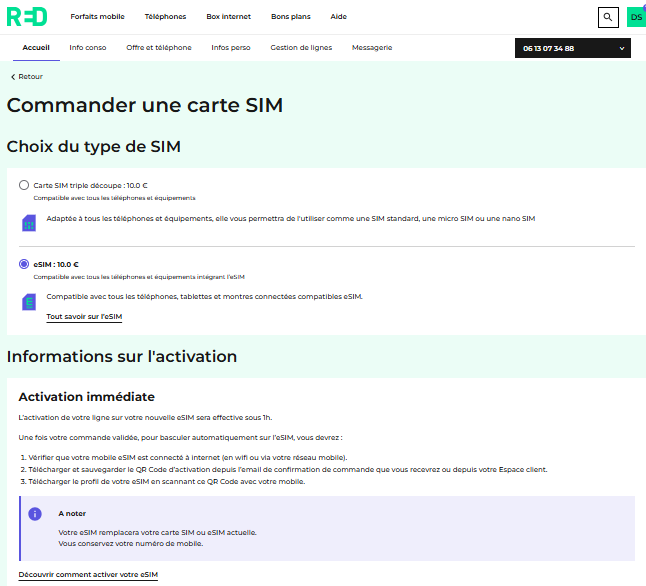
- 4Validez.
Pour commander une nouvelle carte SIM ou remplacer votre carte SIM par une eSIM, cliquez sur le lien ci-dessous.
> Commander une carte SIM ou eSIMJe souhaite souscrire un forfait mobile RED avec une eSIM
Transcription
La vidéo dure une minute et vingt-huit secondes.
[Panneau Titre] Comment commander un forfait eSIM et un mobile compatible ?
- Première étape : connectez-vous à la boutique en ligne.
- Deuxième étape : choisissez un forfait.
- Troisième étape : choisissez une eSIM.
- Quatrième étape : choisissez un mobile et vérifiez sa compatibilité.
- Cinquième étape : une fois votre commande validée, vous recevrez un e-mail de confirmation.
- Sixième étape : votre mobile vous sera livré dans le lieu de votre choix.
- Septième étape : allumez votre mobile et activez votre WiFi.
- Cas numéro un : en allumant votre mobile, votre eSIM vous sera proposée. Si votre mobile était déjà allumé, une notification vous sera envoyée dans les quarante-huit heures. Si vous avez effectué une portabilité, il vous faudra attendre le jour de portabilité pour intégrer votre eSIM. Acceptez l'activation de l'eSIM une fois le mobile allumé.
- Cas numéro deux : avant réception du mobile, vous recevrez un e-mail avec un lien pour télécharger un QR code à scanner. Si vous avez des difficultés pour activer l'eSIM en scannant le QR code, vous trouverez le pas-à-pas dans la page assistance eSIM.
Votre ligne est alors activée. Alors n'attendez plus pour profiter de tous les avantages de la eSIM de SFR.
[Panneau] Logo RED
Tout nouveau client souscrivant un forfait RED sans mobile associé, peut choisir entre une carte SIM physique et une SIM virtuelle (eSIM).
Les frais de mise en service de l' eSIM sont facturés au même prix que la carte SIM physique, à savoir 10 €.
Il vous suffit pour cela de souscrire un forfait RED depuis la boutique en ligne et de sélectionner le format de SIM souhaité.
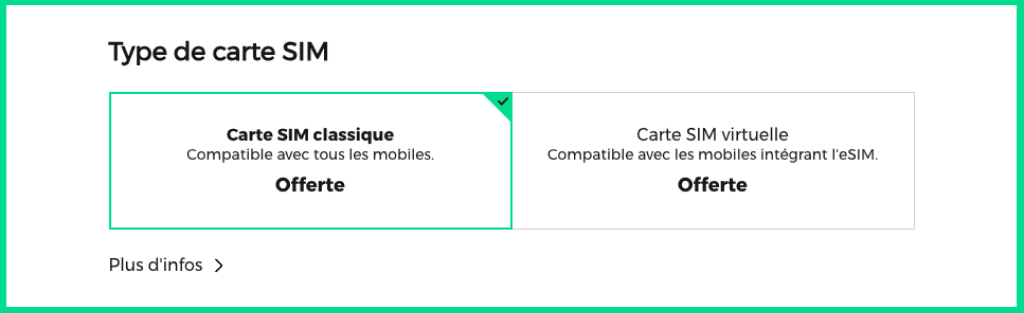
Transcription
Visuel présentant la sélection d'une carte SIM classique dans le cadre d'une commande mobile sur le site red-by-sfr.fr
La boutique en ligne RED vous donne également accès à sélection de mobiles compatibles eSIM. La compatibilité du smartphone avec la technologie eSIM est stipulée avec un pictogramme eSIM.
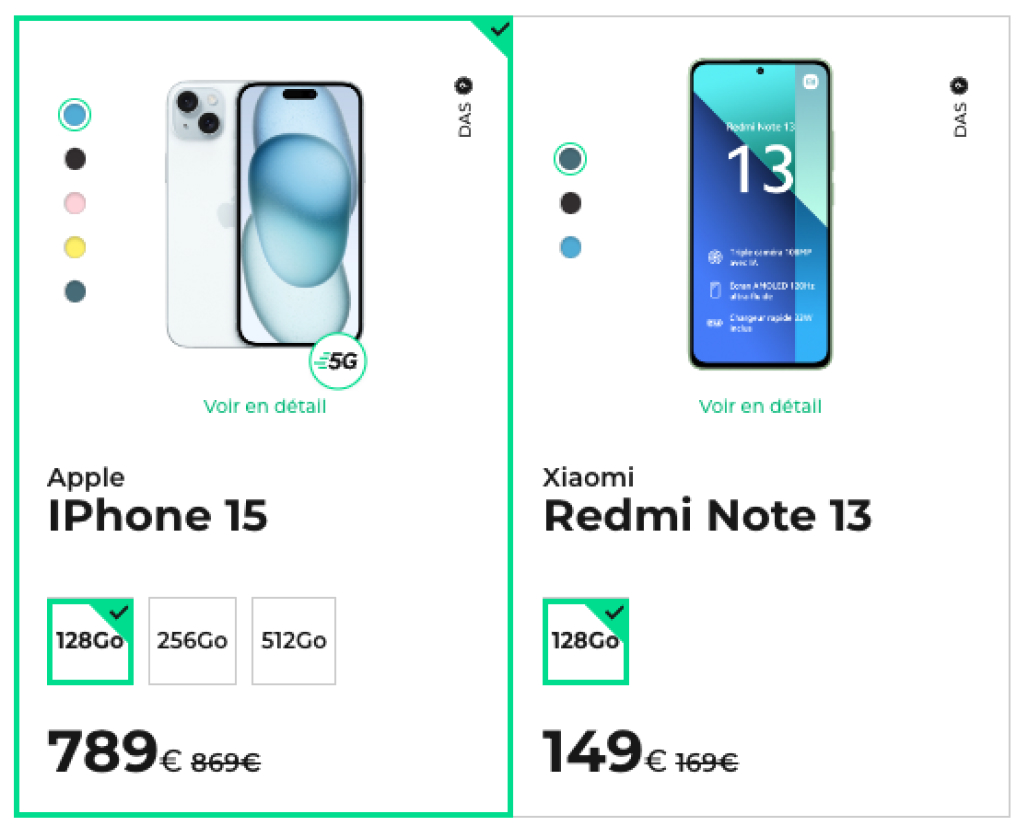
Transcription
Visuel présentant la sélection d'un télécommande dans le cadre d'une commande mobile sur le site red-by-sfr.fr
Autres FAQ qui pourraient vous intéresser
Transférer une eSIM
Consulter la FAQActiver ma nouvelle eSIM
Consulter la FAQPersonnaliser mon code PIN
Consulter la FAQ